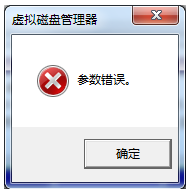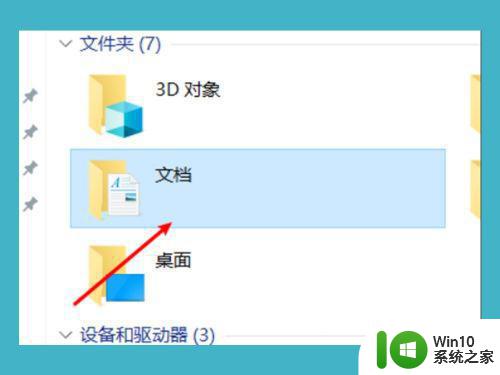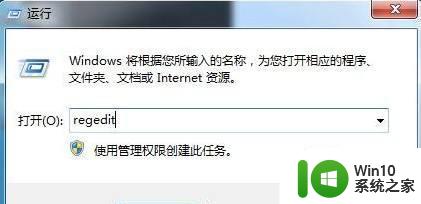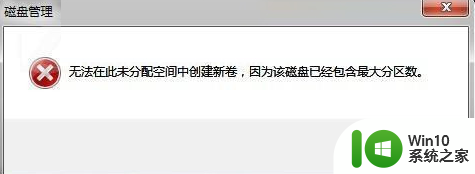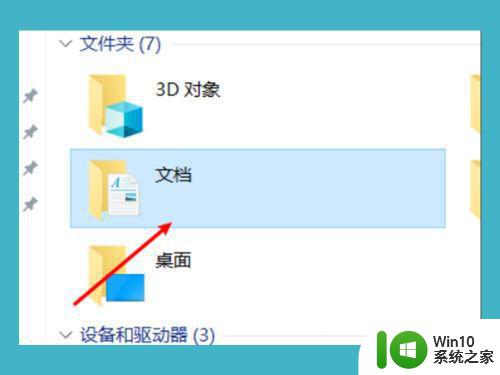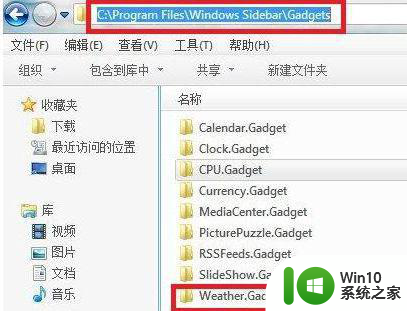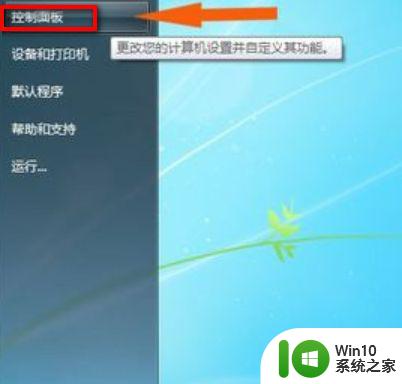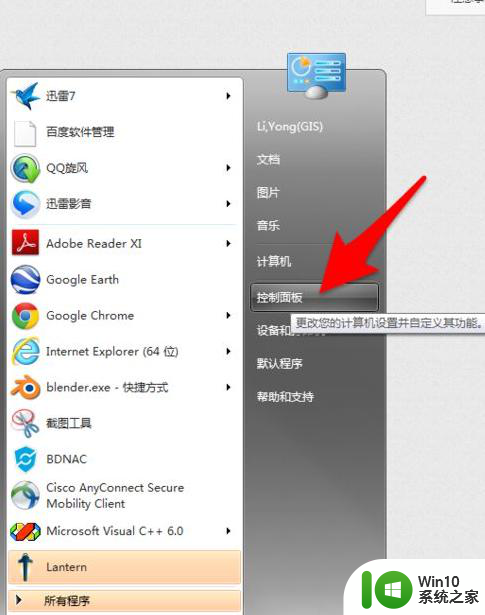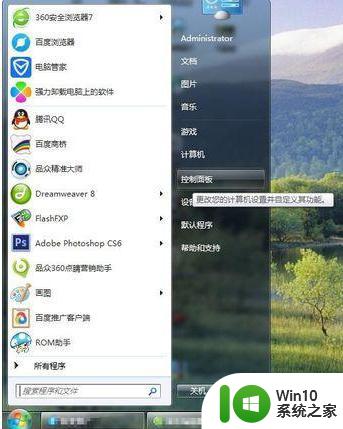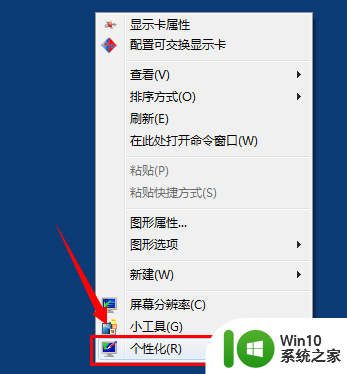如何修改windows7最大连接数 win7最大连接数修改工具
在现代社会中网络连接的重要性不言而喻,对于使用Windows 7操作系统的用户来说,他们可能会遇到一个问题 - 连接数的限制。Windows 7默认的最大连接数可能无法满足一些用户的需求,因此需要一种方法来修改它。幸运的是有一些工具可以帮助我们实现这个目标。本文将介绍如何使用这些工具来修改Windows 7的最大连接数,以满足用户对网络连接的需求。无论您是一位专业的网络管理员还是一位普通用户,本文都将为您提供一些有用的信息和指导,以帮助您轻松地修改Windows 7的最大连接数。
解决方法:
1、首先打开电脑中的控制面板,并进入到控制面板首页中。
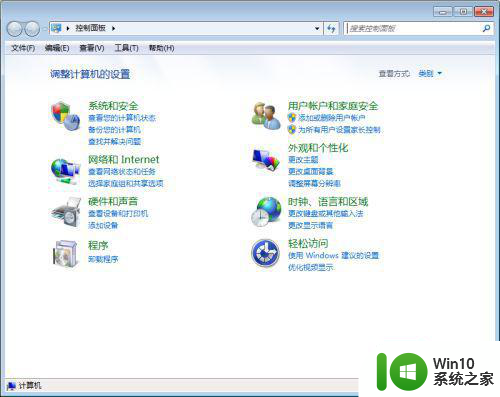
2、点击系统和安全,并进入到系统和安全的主界面。
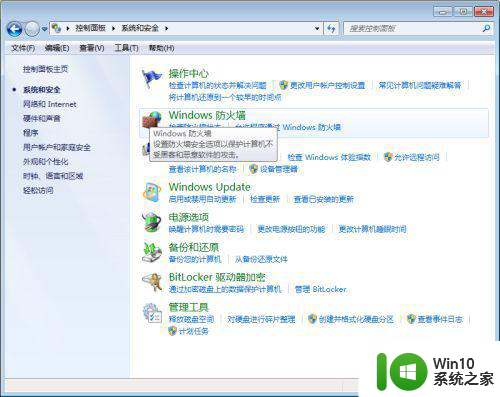
3、进入到管理工具的界面中去。
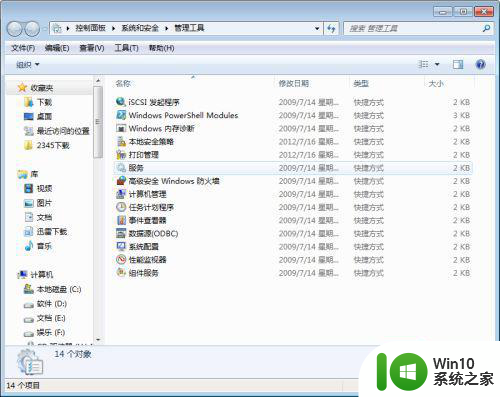
4、进入到本地安全策略界面中去。
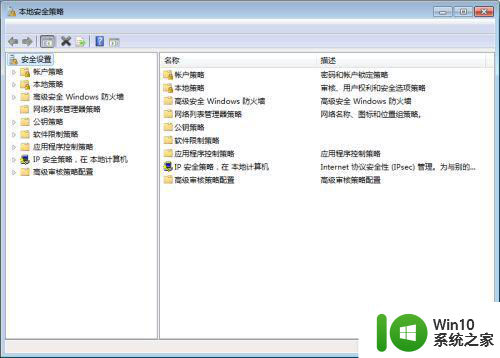
5、打开本地安全策略中的安全选项,并点击进入界面这时候就看到很多选项,熟悉浏览一下。
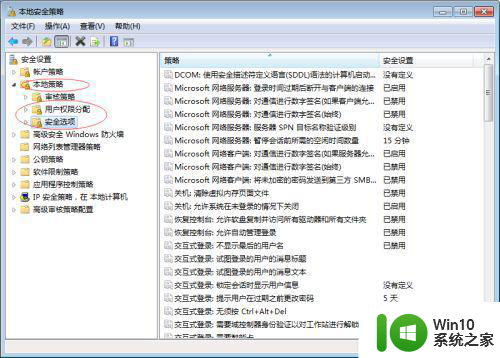
6、找到如下图所示画圆圈的选项,并且点进去。
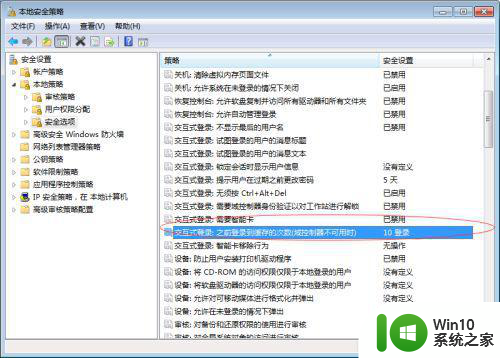
7、如下图所示就是显示结果。
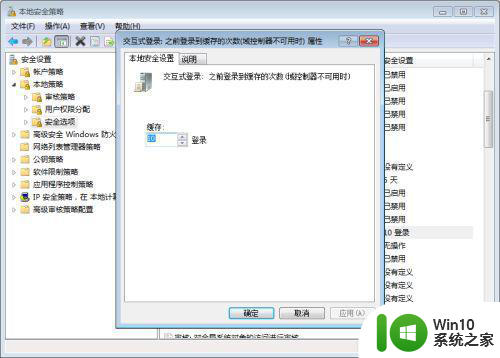
8、这时候用gpedit.msc命令打开本地组策略编辑器,如下图所示就是命令输入。
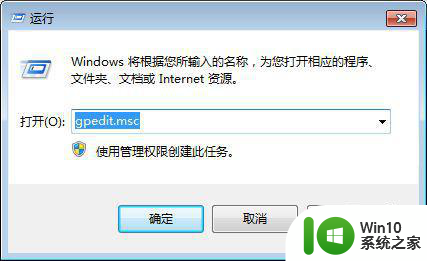
9、打开Windows组件。
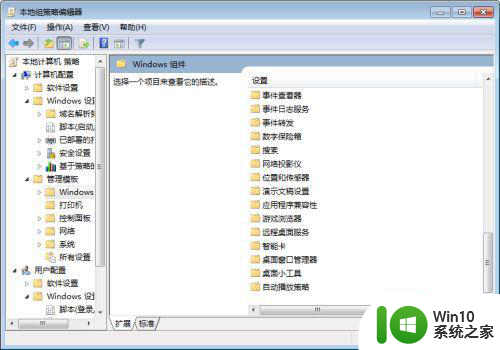
10、找到远程桌面服务。
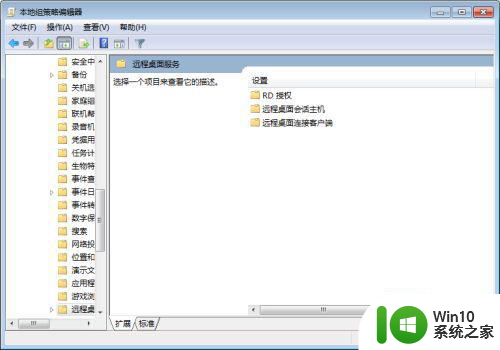
11、设置一下连接数限制为100台,设置好之后按一下确定。
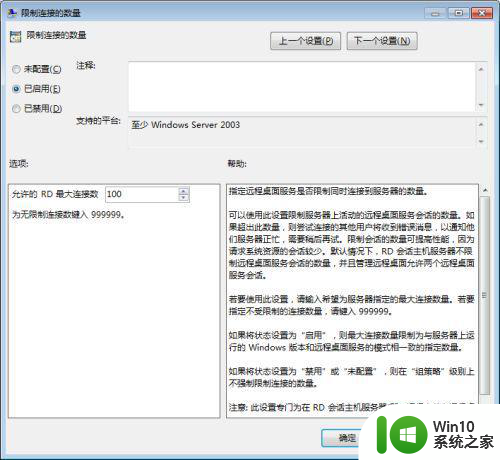
以上就是如何修改Windows 7的最大连接数的全部内容,如果有需要的用户,可以按照以上步骤进行操作,希望能对大家有所帮助。